Cách tải file ảnh, up video lên Google Drive trên điện thoại, máy tính
Deprecated: trim(): Passing null to parameter #1 ($string) of type string is deprecated in /home/caocap/public_html/wp-content/plugins/fixed-toc/frontend/html/class-dom.php on line 98
Lưu ảnh, video của bạn lên Google Drive giúp bạn giải phóng được bộ nhớ máy tính, điện thoại và có thể xem lại ảnh, video mọi lúc, mọi nơi một cách dễ dàng. Cùng theo dõi bài viết này để biết cách tải file ảnh, up video, tập tin lên Google Drive trên điện thoại, máy tính nhé.
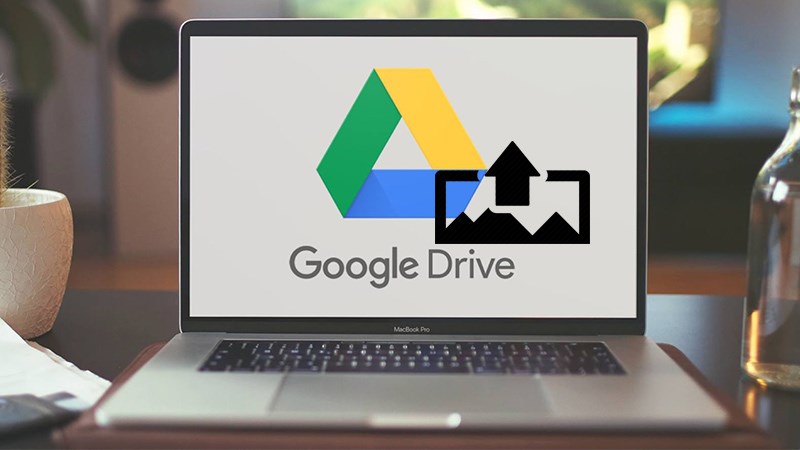
I. Cách tải file ảnh, video, tập tin lên Google Drive trên điện thoại
1. Hướng dẫn nhanh
Truy cập vào Google Drive trên máy tính > Nhấn vào Drive của tôi > Chọn Tải lên tệp hoặc Tải lên thư mục > Chọn tệp hoặc thư mục trên máy tính > Nhấn Tải lên.
2. Hướng dẫn chi tiết
Bước 1: Bạn hãy truy cập vào trang web Google Drive trên máy tính.
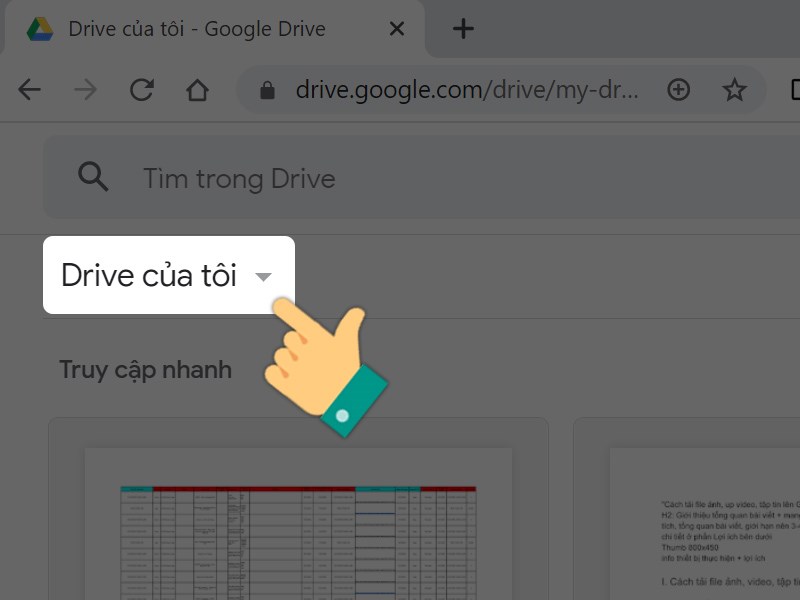
Bước 2: Nhấn vào Drive của tôi > Chọn Tải lên tệp hoặc Tải lên thư mục.
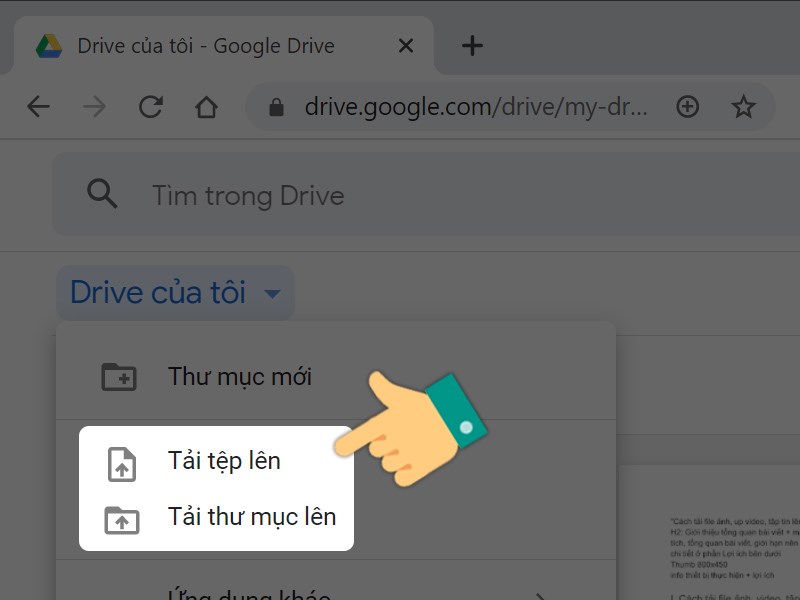
Bước 3: Với Tải tệp lên, bạn sẽ phải chọn 1 ảnh, video hoặc nhiều ảnh cùng một lúc sau > nhấn Tải lên để tải lên Google Drive.
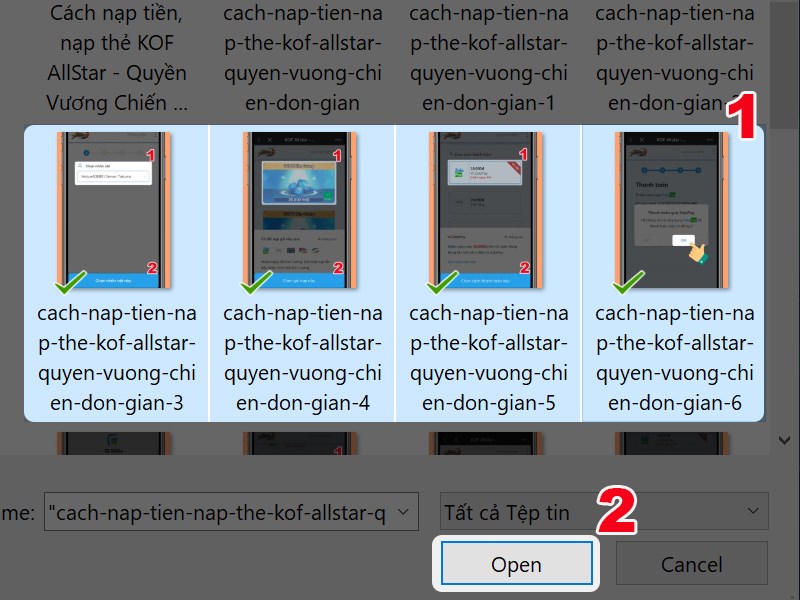
Chờ một lúc cho file ảnh, video của bạn được tải lên nhé.
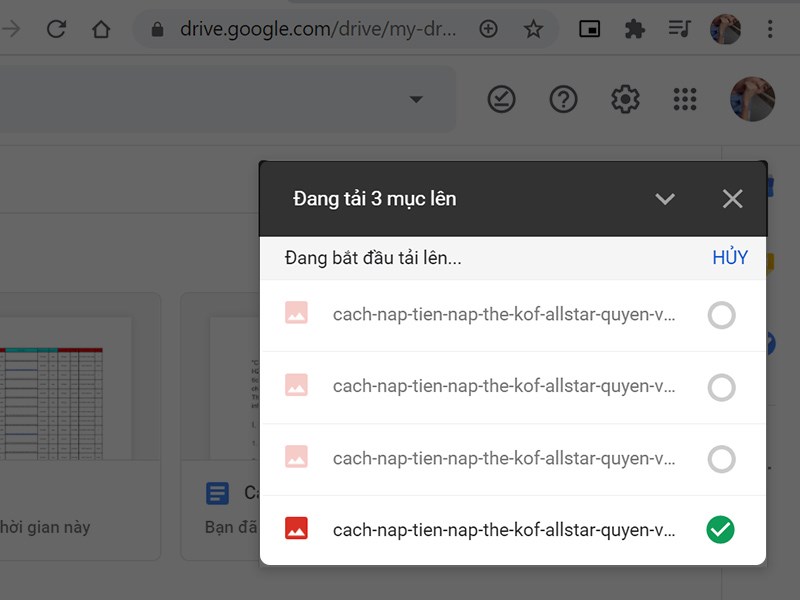
Bước 4: Nếu bạn chọn Tải thư mục lên, bạn sẽ chọn thư mục bạn muốn tải > Nhấn Tải lên để tải thư mục lên Google Drive.
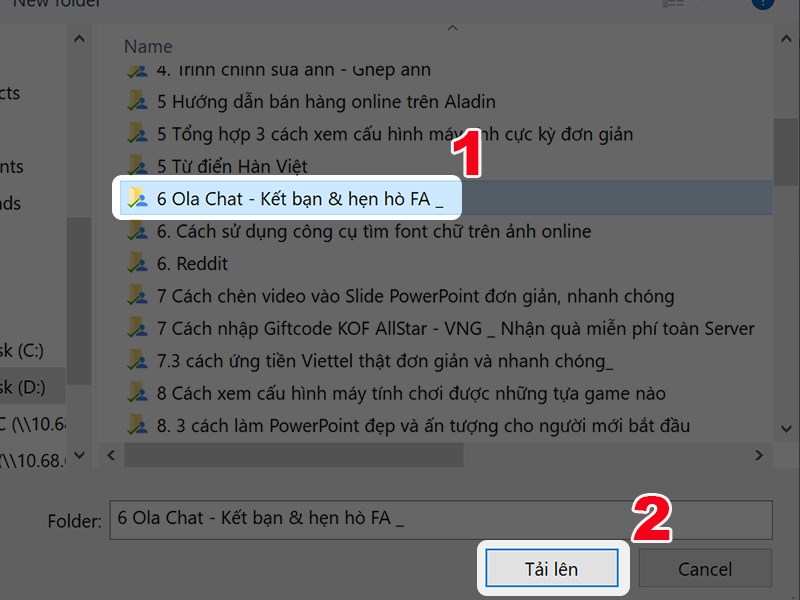
Nhấn Tải lên để Xác nhận tải các tệp trong thư mục bạn đã chọn.
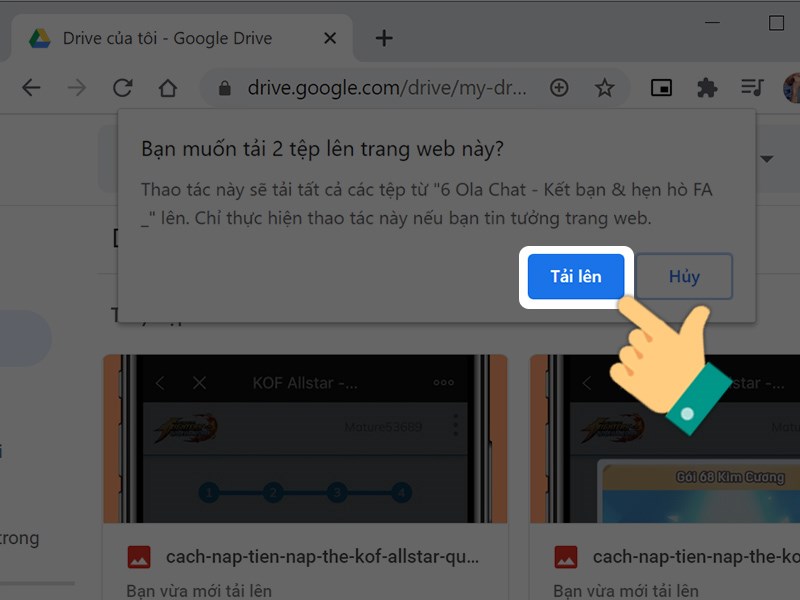
Chờ một lúc để thư mục của bạn được tải lên.
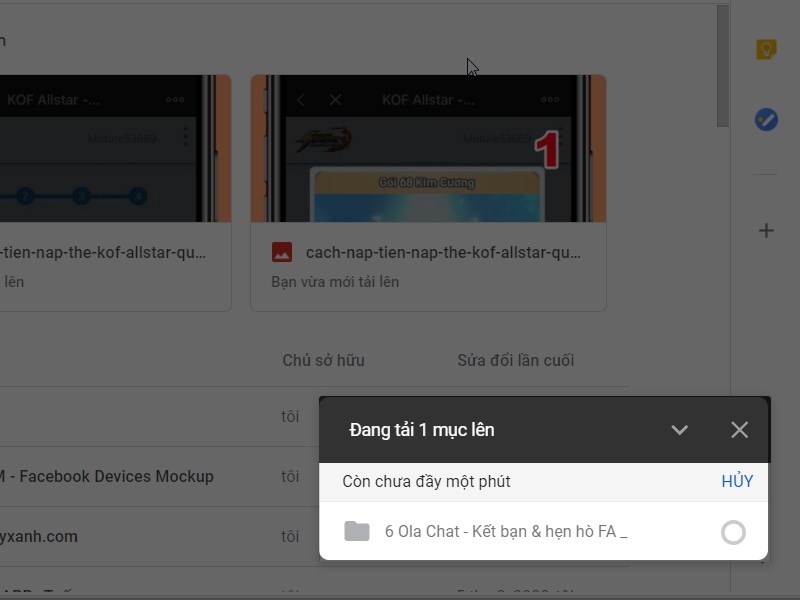
II. Cách tải file ảnh, video, tập tin lên Google Drive trên máy tính
1. Hướng dẫn nhanh
Mở ứng dụng Google Drive > Nhấn biểu tượng dấu (+) > Chọn Ảnh và video > Chọn file ảnh, video bạn muốn tải lên > Nhấn Tải lên.
2. Hướng dẫn chi tiết
Bước 1: Mở ứng dụng Google Drive trên điện thoại của bạn.
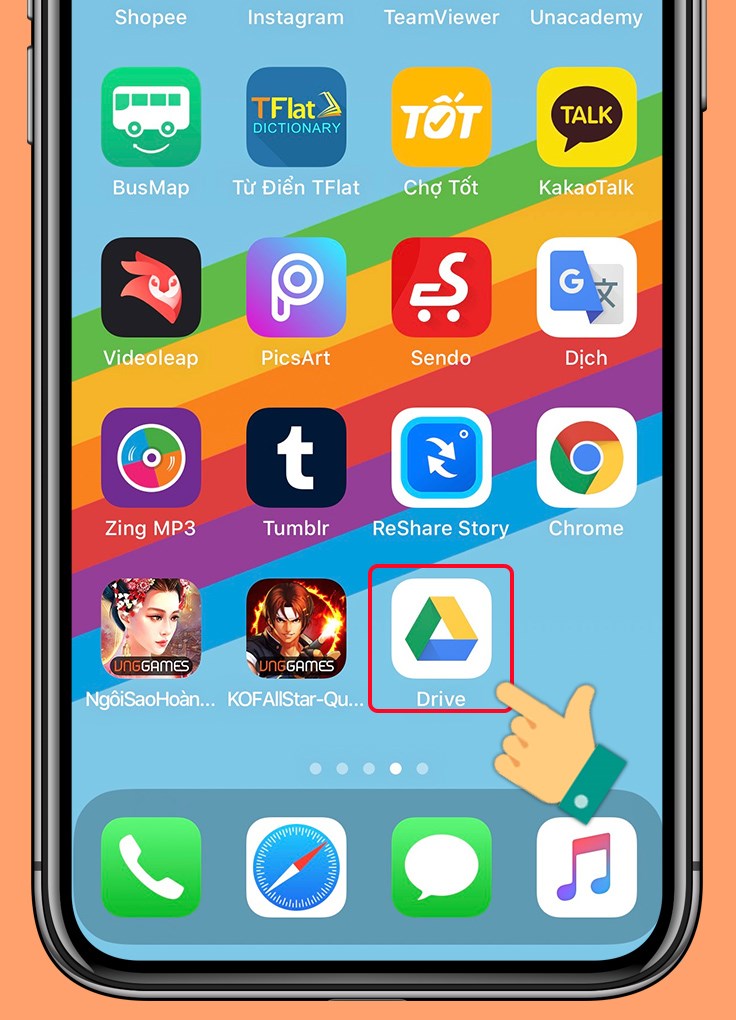
Bước 2: Nhấn biểu tượng dấu (+).
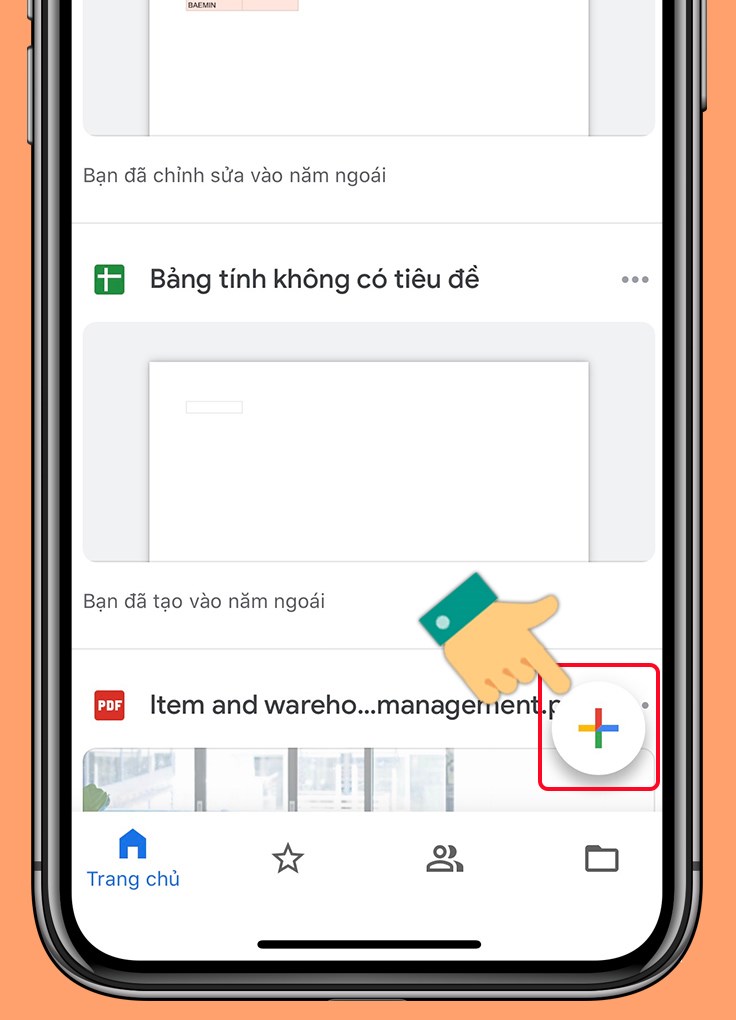
Chọn Tải lên.
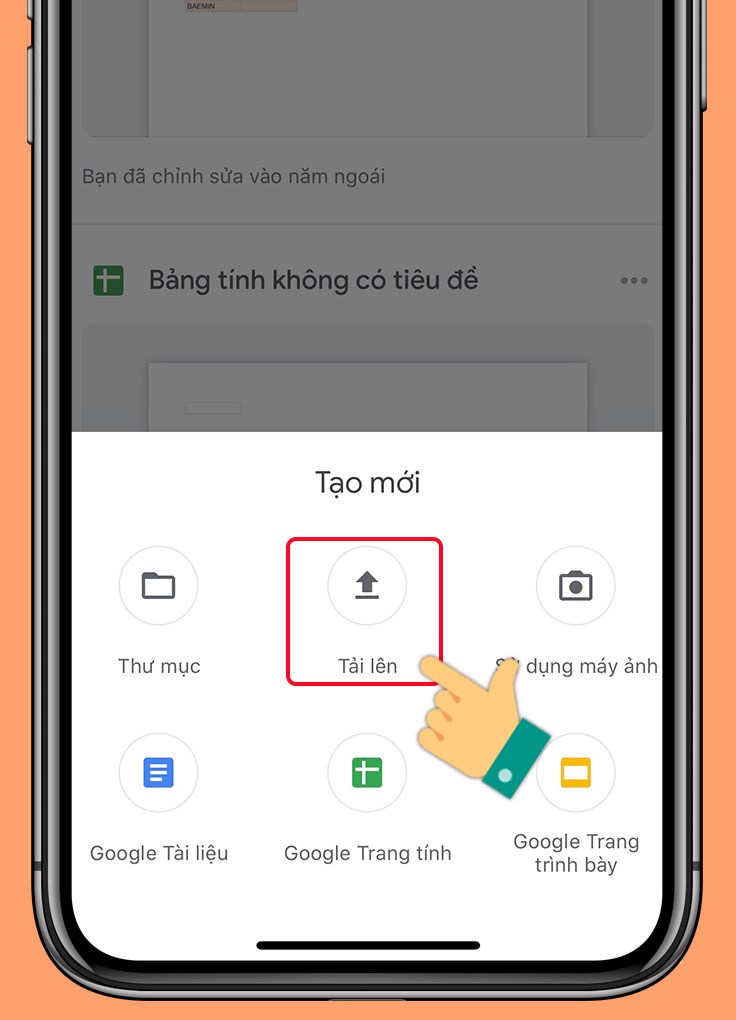
Bước 3: Chọn Ảnh và video.
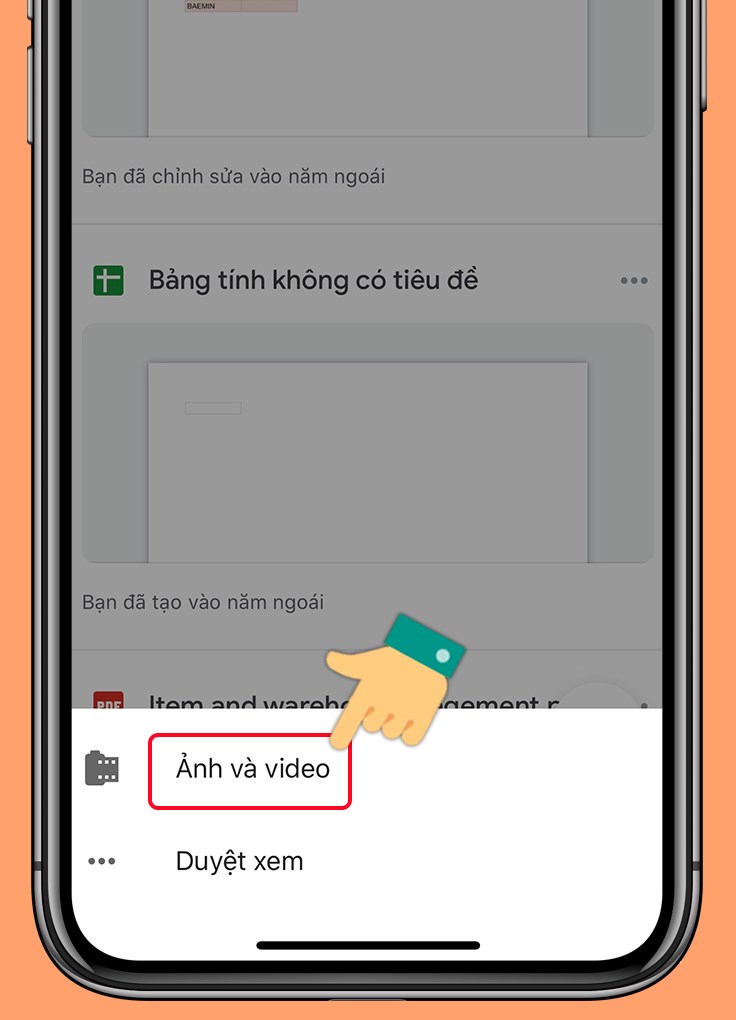
Cấp quyền cho Google Drive truy cập vào ảnh của bạn.
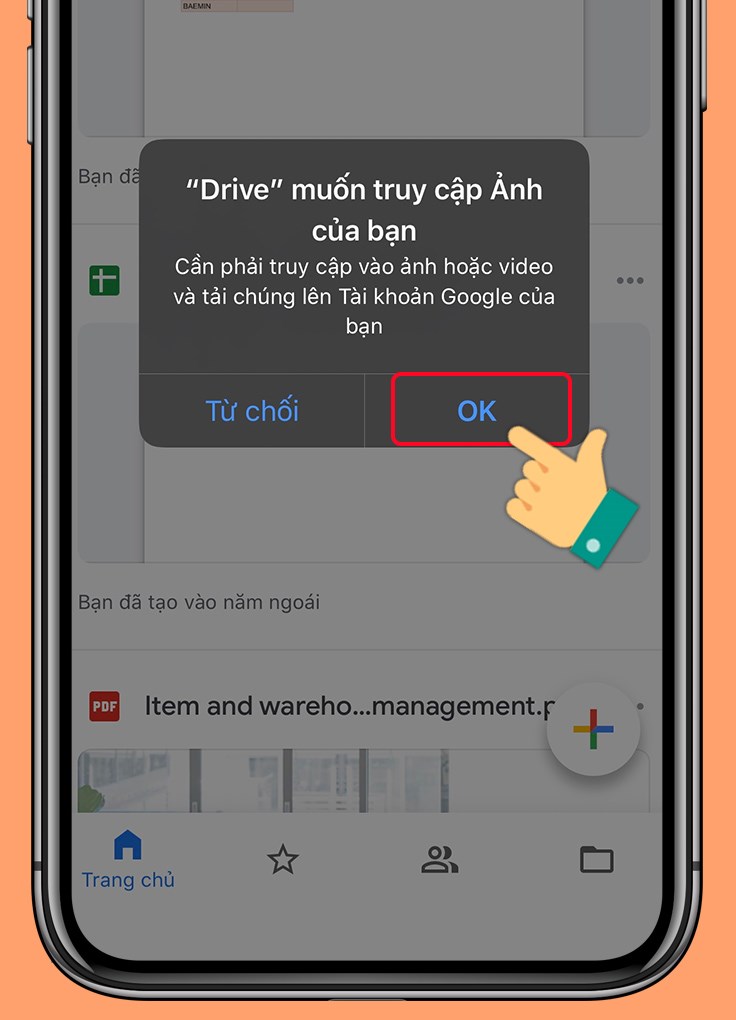
Bước 4: Chọn file ảnh, video bạn muốn tải lên. Bạn có thể chọn nhiều ảnh, video để tải lên cùng một lúc > Nhấn Tải lên.

Bước 5: Chờ một lúc cho các file ảnh, video của bạn được tải lên.
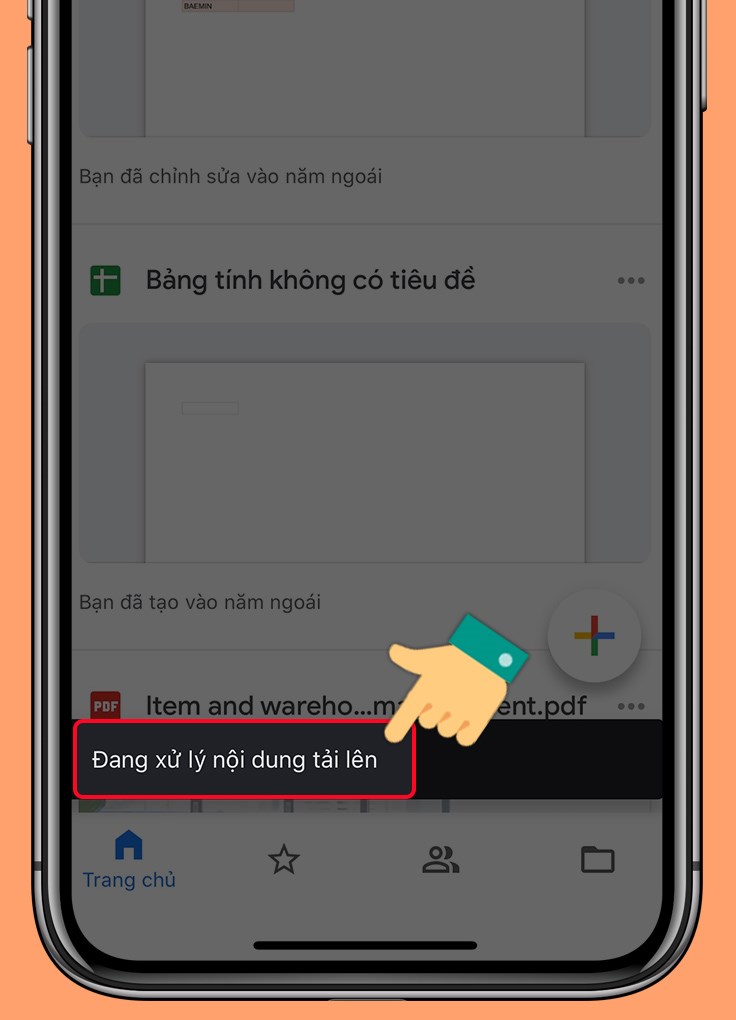
Trên đây là bài viết hướng dẫn bạn cách tải file ảnh, up video lên Google Drive trên điện thoại, máy tính chỉ với vài thao tác đơn giản. Hy vọng bài viết sẽ có ích với bạn. Chúc các bạn thành công!
- Share CrocoBlock key trọn đời Download Crocoblock Free
- Cung cấp tài khoản nghe nhạc đỉnh cao Tidal Hifi – chất lượng âm thanh Master cho anh em mê nhạc.
- Cách xem thông tin bản quyền Office đang sử dụng – WINBANQUYEN
- Cách xóa iCloud khi quên mật khẩu trên điện thoại iPhone, iPad
- Hướng dẫn cách tính cao độ từ thiết kế ra thực địa bằng máy thủy bìnhĐại lý ủy quyền máy thủy bình sokkia – nikon, máy toàn đạc điện tử, máy gps
- Hướng dẫn cách mở port modem TP Link TL WR 841N ( Cực chuẩn )
- Cách đưa biểu tượng Word, phần mềm ra desktop trong Windows 10 – Thegioididong.com
Bài viết cùng chủ đề:
-
Sự Thật Kinh Sợ Về Chiếc Vòng Ximen
-
Nên sử dụng bản Windows 10 nào? Home/Pro/Enter hay Edu
-
"Kích hoạt nhanh tay – Mê say nhận quà" cùng ứng dụng Agribank E-Mobile Banking
-
Cách gõ tiếng Việt trong ProShow Producer – Download.vn
-
Câu điều kiện trong câu tường thuật
-
Phân biệt các loại vạch kẻ đường và ý nghĩa của chúng để tránh bị phạt oan | anycar.vn
-
Gỡ bỏ các ứng dụng tự khởi động cùng Windows 7
-
Cách xem, xóa lịch sử duyệt web trên Google Chrome đơn giản
-
PCI Driver là gì? Update driver PCI Simple Communications Controller n
-
Sửa lỗi cách chữ trong Word cho mọi phiên bản 100% thành công…
-
Cách reset modem wifi TP link, thiết lập lại modem TP Link
-
Thao tác với vùng chọn trong Photoshop căn bản
-
Hình nền Hot Girl cho điện thoại đẹp nhất
-
Cách nhận dạng đồ thị hàm số mũ và logarit, bậc nhất, bậc 2, 3, 4
-
Chơi game kiếm tiền thật trên mạng uy tín 2021 – Nghialagi.org
-
Download RawDigger 1.4.5.713 beta – Xem ảnh thô trên máy tính -taimien



